Manter um backup do seu iPhone, iPad ou iPod é extremamente fácil. Tudo que você tem a fazer é ligar o seu dispositivo em seu computador e fazer sincronização via iTunes. Uma vez que os backups são armazenados localmente no disco rígido do computador que você tem que se mover manualmente os arquivos necessários para a nova máquina, se você deseja sincronizar perfeitamente o seu dispositivo iOS com o novo PC Windows . Neste artigo, vamos mostrar como você pode mover os arquivos de backup do iPhone ou do iPad para um novo computador com o Windows e sincronização sem perder quaisquer dados.
Existem três listas diferentes cujo conteúdo terá que se mover, a fim de ser capaz de sincronizar seu dispositivo e todo o seu conteúdo, como músicas e vídeos com o novo computador sem perder nada.Se você não está preocupado com o conteúdo e só quero que a cópia de segurança de base, em seguida, você pode seguir o procedimento de um, o que requer apenas pastas de backup de cópia.Observe que, com o procedimento 1 você pode ter problemas quando se trata de arquivos de mídia.
Usuários de Mac podem encontrar o nosso guia específico OS X aqui .
Procedimento 1: Copiar apenas as pastas de backup
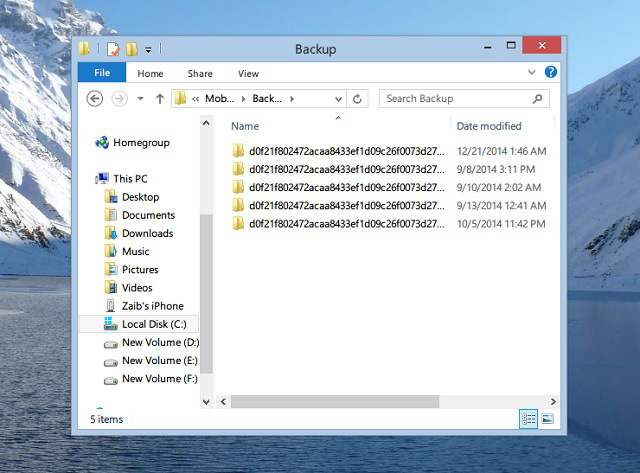
. 1 Se você estiver usando o Windows 8 ou Windows 7, em seguida, abra Meu computador e vá para a unidade C:.
2. Agora vá para Usuários e, em seguida, para a pasta com seu nome de usuário. Nesta pasta, você deve encontrar um diretório chamado “AppData”. Se não, em seguida, clique no botão “Ver” a partir do topo e depois em “Opções”. Em seguida, clique na guia “Exibir” e de “Pastas e arquivos ocultos”, selecione “Mostrar arquivos ocultos … unidades”, clicar em OK.
3. A partir da pasta AppData ir para ‘roaming’ e depois ‘Apple Computer’. Agora vá para a pasta MobileSync e de dentro copiar a pasta de backup para o seu novo computador. Você vai ter que copiá-lo no mesmo diretório então vá para C: \ Users \ nome do usuário \ AppData \ Roaming \ Apple Computer \ MobileSync \ no seu computador novo e cole o diretório de backup lá.
Procedimento 2: Cópia de música, vídeo e preferências para novo computador
Para copiar dados de preferência música, vídeo e para o novo computador, além de cópias de segurança de seu dispositivo (s) você tem que executar as etapas a seguir, juntamente com os passos no procedimento 1.
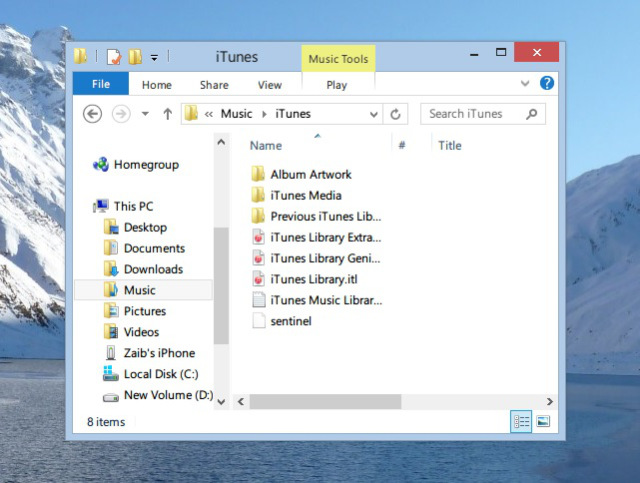
No seu computador velho C aberto: \ Users \ nome do usuário \ Music \ iTunes e copiar o conteúdo para o mesmo diretório na nova máquina.
Da mesma forma para as preferências vão para C: \ Users \ nome do usuário \ AppData \ Roaming \ Apple Computer \ Preferences \ e copie o conteúdo para o mesmo diretório na nova máquina.
Após concluir as etapas no procedimento 1 e 2 procedimento certifique-se de autorizar a sua conta Apple ID (s) com a nova máquina .
 Blog Soluciomática Tudo sobre tecnologia e informática
Blog Soluciomática Tudo sobre tecnologia e informática


